En el campo del marketing digital, los datos lo son todo. Nos permiten comprobar los resultados y la efectividad de nuestras acciones de marketing y por este motivo se torna fundamental asegurar la exactitud en la toma de los mismos y su correcta interpretación
Para lograr esto último es esencial utilizar aplicaciones con las que podamos generar informes que nos permitan visualizar y analizar estos datos.
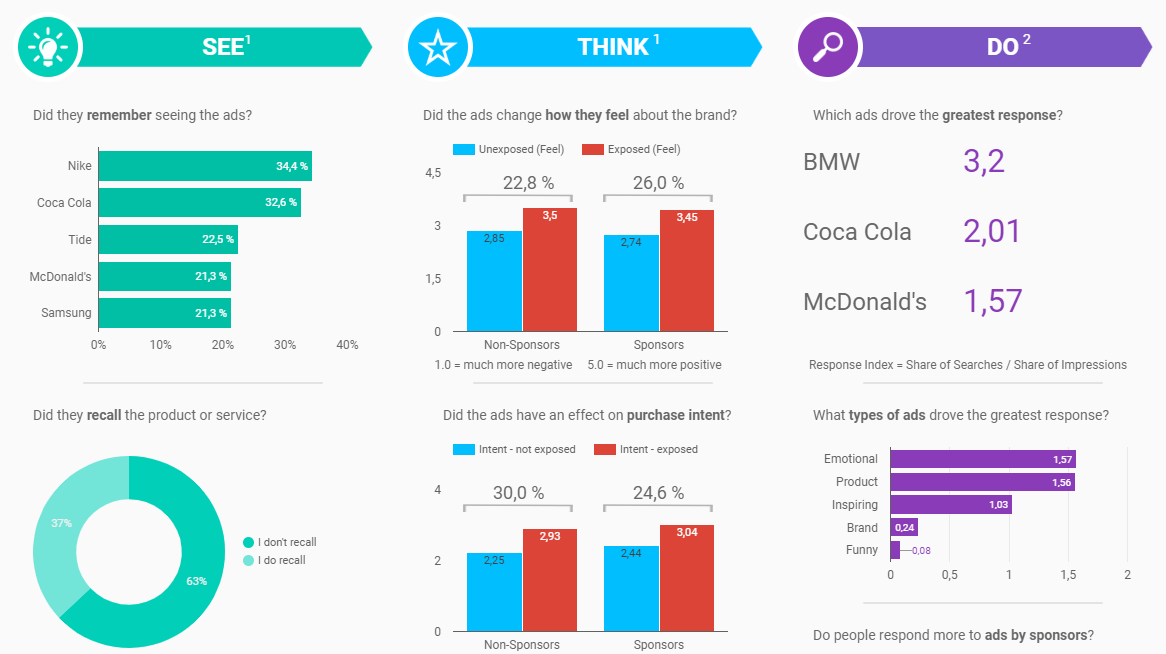
Realizar informes es más fácil que nunca con la ayuda de Google Data Studio
Una de las herramientas más recomendables para lograr este objetivo es Google Data Studio, no sólo por su facilidad de uso, sino también por su versatilidad y potencia.
Google Data Studio
Lanzado en Mayo de 2016 y en fase beta hasta Septiembre de este año, Google no ha dejado en todo este tiempo de añadir características y mejoras a su herramienta, con la que podemos generar informes dinámicos (los datos se consultan en tiempo real) e interactivos (con diferentes filtros y controles).
De forma ágil y sencilla podremos conectar los datos, crear y personalizar nuestro informe y compartirlo con quien deseemos.
A continuación realizaremos un repaso rápido a las funcionalidades básicas que nos brinda Google Data Studio y los pasos que debemos realizar para generar nuestros propios informes.
Accede a la página principal de la herramienta: Página principal Google Data Studio
Fuentes de datos y conectores
El primer paso obvio en la creación de nuestro informe es conectarlo con los datos.
Una fuente de datos es el sitio donde están los datos a tratar, puede ser desde tu cuenta de Google Analytics o Facebook, tu CRM o ERP, hasta una simple hoja de cálculo o un CSV.
Las fuentes de datos se enlazan con el informe a través de un conector. Sólo tienes que asegurarte que Data Studio dispone del conector adecuado para realizar esta vinculación. Afortunadamente, Google dispone para su herramienta de una cantidad considerable de conectores, no sólo a servicios propios como Analytics, Google Ads, Youtube o Search Console (entre muchos otros) sino también conectores a servicios de terceros como Facebook, Twitter, Bing, Instagram, etc.. y de software libre: GitHub, Fusion Tables, etc.. La lista de conectores disponibles es amplia y es complicado que no encuentres el que necesitas. No obstante, con los conocimientos adecuados también puedes crear tu propio conector.
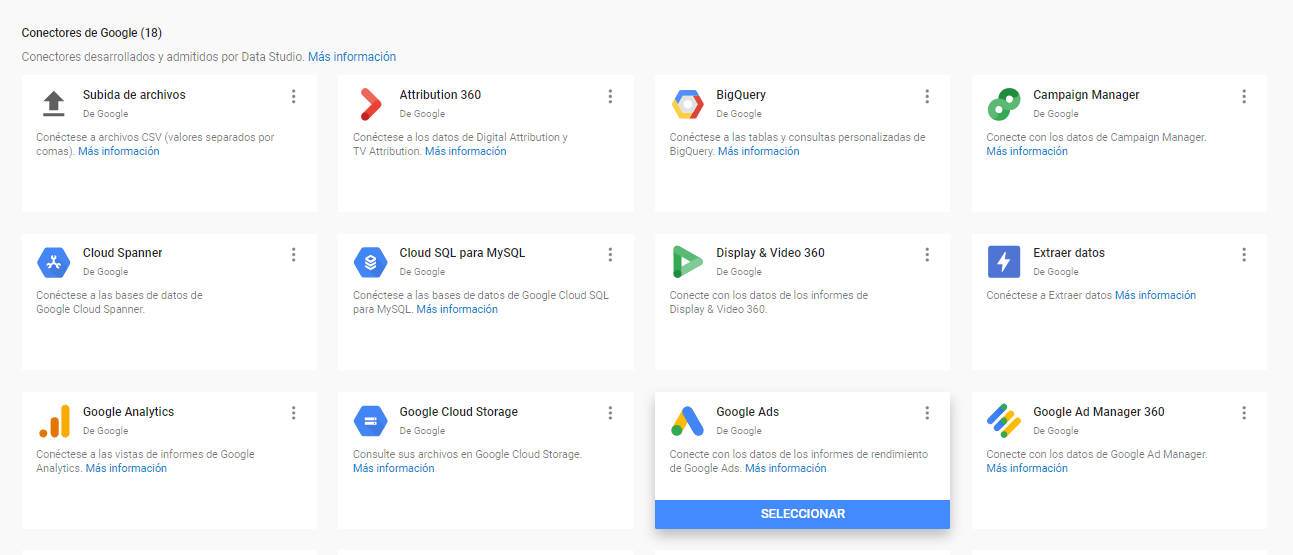
Con los conectores disponibles podrás insertar cualquier fuente de datos que te imagines en tus informes
Por ejemplo, en Elogia disponemos de nuestra propia herramienta de reporting llamada Mercator desde donde se recogen y procesan todos los datos generados para cada cliente en los diferentes soportes objeto de nuestras campañas y hemos desarrollado un conector personalizado para vincular estos datos con los informes que generamos en DataStudio.
Para crear la fuente de datos, solo tienes que seleccionar la opción en el menú izquierdo y a continuación clickar sobre el símbolo de + en la esquina inferior derecha para iniciar el proceso.
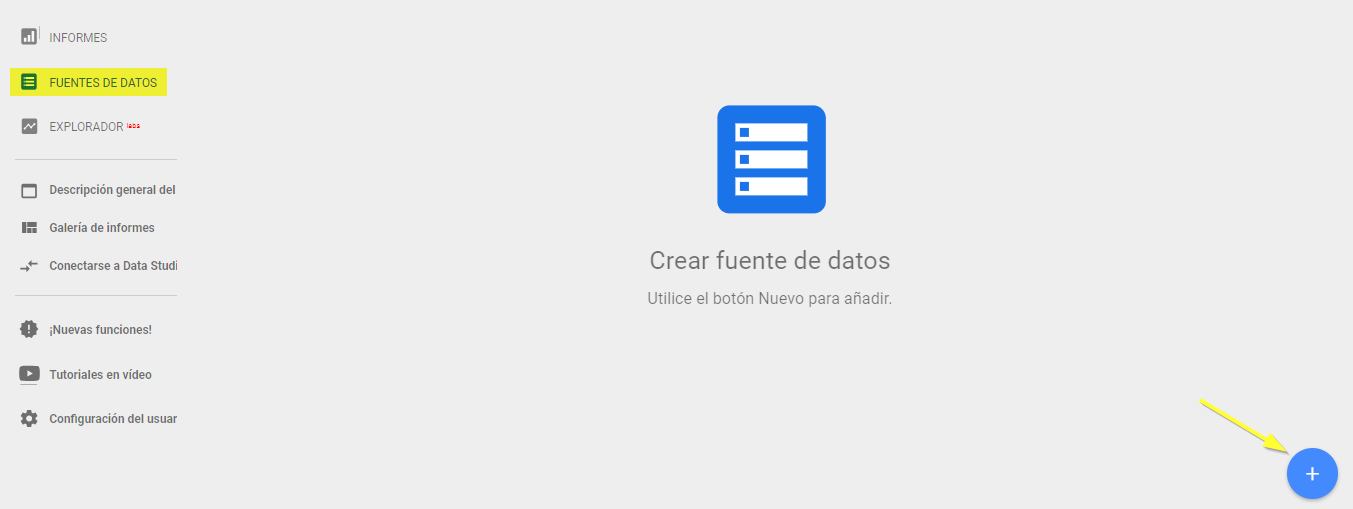
Ponle un nombre a la fuente de datos y debajo selecciona el conector adecuado a la fuente de datos que deseas vincular. Cada conector requiere una configuración (por ejemplo en el de Google Analytics tendrás que añadir la cuenta, darle permisos y seleccionar la vista), rellena los datos y pulsa en el botón “conectar” arriba a la derecha.
A continuación, Data Studio realizará la conexión y leerá los diferentes campos desde la fuente de datos especificada. Se mostrará un listado de los campos, divididos en dos tipos: las dimensiones (en color verde) y las métricas (en color azul).
Las dimensiones son las categorías de los datos y en la herramienta se utilizan para agrupar los datos. Por su parte, las métricas son datos que cuantifican un valor relacionado con las dimensiones.
A cada campo, además, se le asigna automáticamente un tipo (texto, url, número, fecha, etc..) aunque podemos modificarlo si no es correcto.
Desde esta pantalla (como también desde los propios informes) podemos añadir campos personalizados (calculados) desde el botón “Añadir campo” situado arriba a la derecha. Esto nos permite crear nuevas métricas y dimensiones a partir de los datos originales aplicando desde cálculos matemáticos hasta una lista de funciones
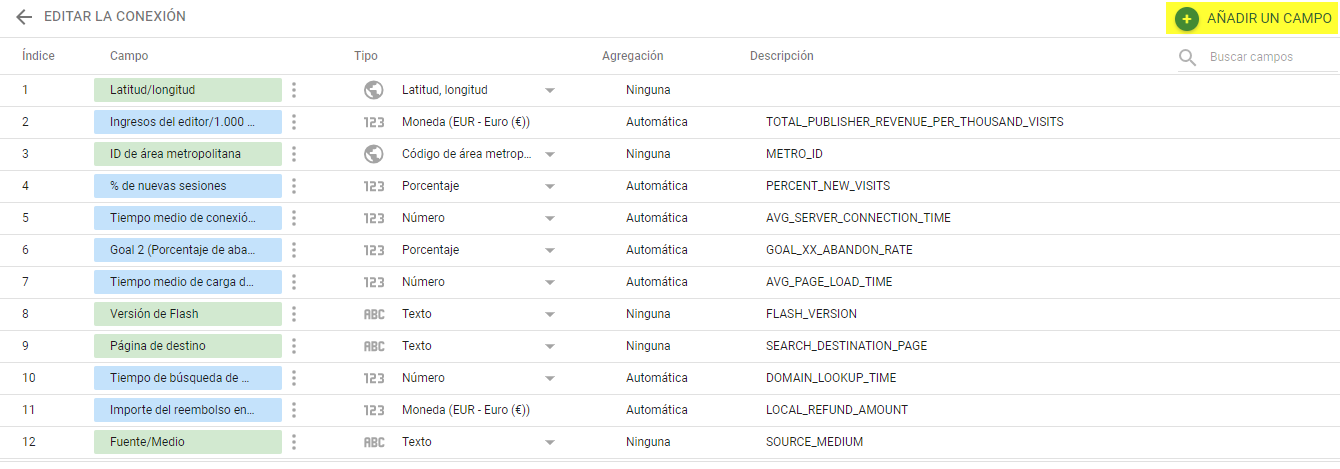
Lista de campos (dimensiones y métricas) de la fuente de datos que has conectado
Creación y personalización de informes
Una vez creada nuestra fuente de datos, el siguiente paso sería la creación del propio informe.
En este paso, Data Studio permite la selección de diferentes plantillas ya creadas y normalmente enfocadas a una fuente de datos específica (Search console, Analytics, etc..). Sólo se necesita seleccionar la plantilla y vincular la fuente de datos que acabamos de crear para disponer de un informe completo en unos minutos.
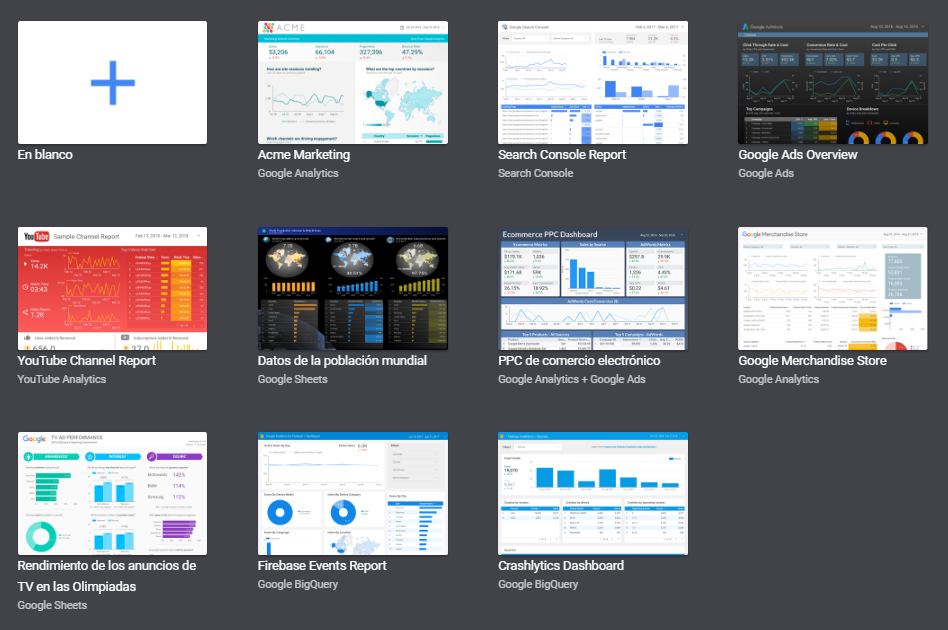
Data Studio ofrece plantillas ya configuradas en las que sólo es necesario conectar la fuente de datos
No obstante, también permite crear un informe desde cero. De la misma forma que con la fuente de datos, sólo tienes que seleccionar la opción en el menú izquierdo y a continuación clickar sobre el símbolo de + en la esquina inferior derecha para comenzar a crear el informe.
A continuación, selecciona la fuente de datos que acabamos de crear en la parte derecha, de esta forma quedará vinculada a nuestro informe.
Disponemos de dos modalidades dentro del informe: vista y edición y puedes cambiar entre ellas con el botón correspondiente situado arriba a la derecha:

En el modo de edición, le daremos forma a nuestro informe mediante la agregación de imágenes, texto, gráficos y objetos de control. Como en cualquier aplicación disponemos para este menester de un menú y una barra de herramientas:

El primer elemento de la barra de herramientas es un selector de página. Es recomendable dividir nuestros informes en varias páginas y de esta forma estructurar los datos y gráficos de una forma ordenada y fácil de consultar. Desde este menú podremos añadir, renombrar y eliminar las diferentes páginas de nuestro informe así como seleccionar la que vamos a editar.
Para añadir un elemento de la barra de herramientas, solo es necesario clicar sobre el mismo y aparecerá automáticamente en el contenido de la página actual. Podemos arrastrar para colocarlo en cualquier lugar de la página así como redimensionarlo a nuestro gusto.
A medida que añadimos elementos a las diferentes páginas, en la parte derecha un panel lateral contextual nos muestra las diferentes opciones de configuración y edición para el elemento que tengamos seleccionado en ese momento. Si no tenemos seleccionado ningún elemento, se muestran las opciones generales de diseño y tema.
Informes interactivos
Como hemos indicado, una de las características más útiles de Google Data Studio es que los informes generados permiten añadir interactividad. En la barra de herramientas superior, estos son los elementos de control disponibles:

Desde un selector de fechas para mostrar los datos de un periodo determinado, hasta un selector de filtros para filtrar los datos seleccionando determinados valores de la dimensión especificada en el filtro.
Estos controles actúan a nivel de página, por lo que si cambiamos los valores en estos elementos de control, los datos de nuestras tablas y gráficos se ajustarán a lo seleccionado (a no ser que hayamos especificado lo contrario en el propio elemento)
Añadiendo gráficos a nuestro informe
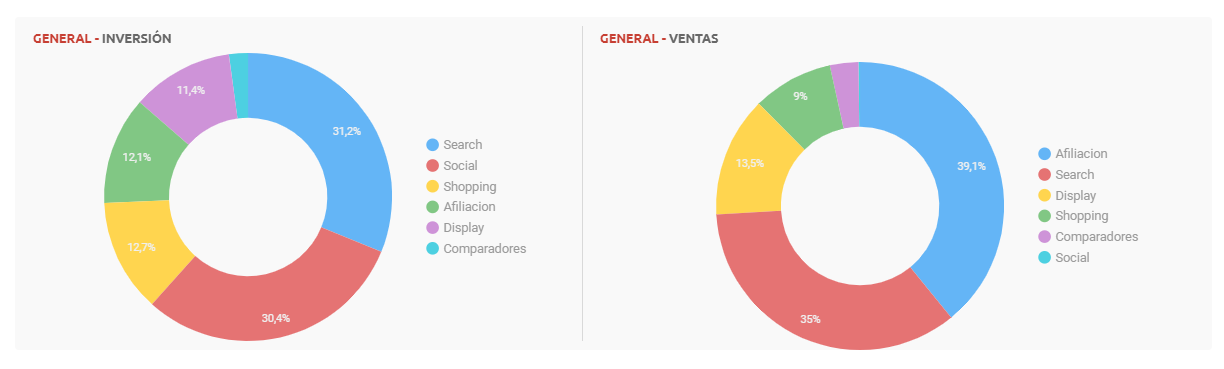
Los tipos de gráficos y tablas que disponemos para añadir a nuestros informes son variados. En la opción de la barra de herramientas “Añadir un gráfico” podemos seleccionar el elemento a insertar.
Las opciones de configuración que muestra el panel lateral contextual difieren según el gráfico o tabla que se esté insertando en el informe, pero estas son las opciones más habituales:
- Fuente de datos: Aquí aparecerá la fuente de datos que hemos añadido al crear nuestro informe, pero los gráficos no tienen porqué obtener los datos de esa fuente. Podemos seleccionar otra fuente de datos ya creada o crear una nueva para este elemento.
- Dimensión del periodo: Debemos seleccionar una dimensión de tipo fecha para poder filtrar el gráfico / tabla por fecha.
- Dimensiones y métricas: Seleccionaremos las dimensiones en las que deseamos desglosar los datos y las métricas que queremos que se muestren en el gráfico. Dependiendo del elemento podremos añadir una o varias de cada tipo, Podemos añadirlas arrastrando el campo desde la lista de campos de la derecha o clickando directamente en “Añadir dimensión / métrica”
- Ordenación: Seleccionamos el campo (o los campos) por el que deseamos ordenar los datos.
- Periodo predeterminado: La opción Automático significa que los datos pueden ser filtrados por un elemento de control de la página. En Personalizado el elemento siempre mostrará los datos del periodo de tiempo que especifiquemos en el campo ubicado justo debajo de esta opción.
- Filtrar: Esta opción nos permite filtrar los datos a mostrar en el elemento. Podemos seleccionar un filtro ya creado o crear uno nuevo.
La mayoría de estos elementos permiten clicar en el icono con forma de lápiz situado a su izquierda para editar diversos aspectos, como su nombre, tipo de agregación, etc..
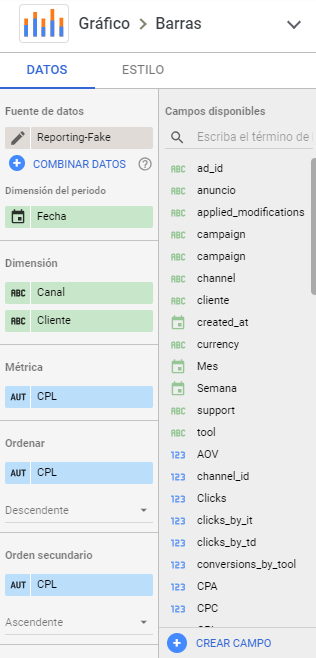
El panel lateral es contextual y mostrará las opciones de configuración (datos y estilo) disponibles para el elemento seleccionado
Los demás elementos de la barra de herramientas superior nos permiten añadir textos y formas a nuestras páginas para mejorar el aspecto de nuestros informes.
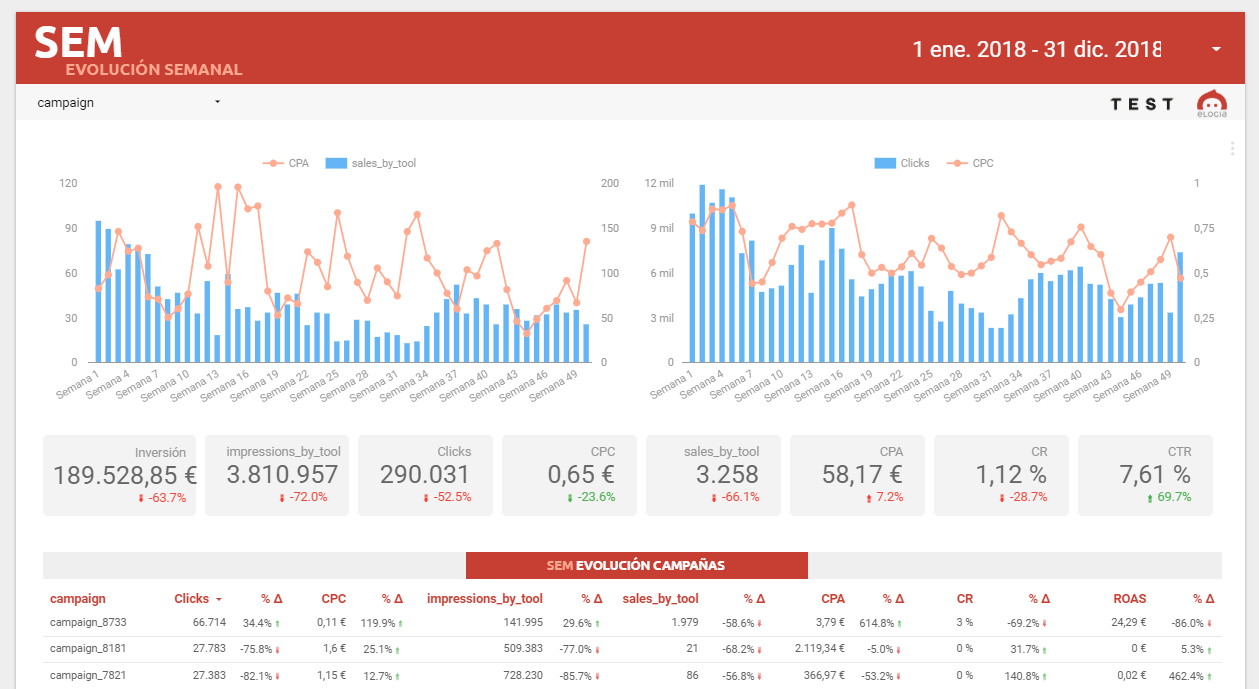
Comparte tu creación
Una vez hemos finalizado la creación del informe, Data Studio nos permite compartirlo clickando en el icono situado más a la derecha en la barra de herramientas.
Desde esta opción podemos conseguir un enlace para compartir con quien deseemos o añadir personas que puedan visualizar o editar el informe que acabamos de crear.
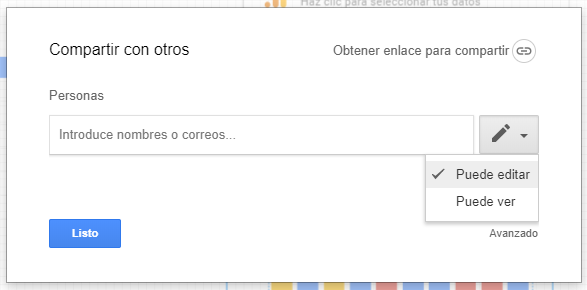
Esto es sólo un repaso rápido a las características mínimas y básicas para poder crear un informe en Google Data Studio, pero la herramienta de Google nos ofrece funcionalidades más avanzadas para producir informes complejos y con la profundidad que necesitemos. Desde crear fuentes de datos extraídas para mejorar la velocidad de carga de los informes hasta combinar fuentes de datos.
En Elogia utilizamos todas las funcionalidades que Google Data Studio pone a nuestro alcance para mostrar toda la información relevante de las campañas de nuestros clientes en un mismo dashboard. Con evolución temporal, comparaciones con períodos anteriores (YoY, MoM y WoW) y datos con bajada al detalle, a nivel de soporte, campaña y grupo de anuncios.
En la mayoría de casos la herramienta de Google es suficiente, no obstante, si un cliente tiene necesidades ad hoc o necesita conectores fuera de los habituales, ofrecemos la posibilidad de realizar los informes con otro visualizador más avanzado.
En cualquier caso, la automatización en la creación de informes dinámicos e interactivos es esencial para el análisis de los datos de nuestras campañas y para la correcta toma de decisiones de nuestro Plan de Marketing.


